
Siga estos 3 sencillos pasos para monitorizar los cambios de una página web y reciba una alerta cuando una página web cambia.
Millones de personas monitorean cambios importantes con herramientas de detección de cambios en páginas web. Sea notificado por correo electrónico sobre los cambios en las páginas web de forma gratuita siguiendo estos 3 pasos sencillos.
A muchas personas les ha ocurrido en el pasado presionar el botón F9 continuamente para refrescar una página y esperar que los tickets para un concierto se coloquen en venta, que se publicará una calificación universitaria o visitar una página diariamente para comprobar si un artículo agotado ya estuviera disponible.
Desde verificar vacantes en las páginas de empleo de sus empresas favoritas, hasta seguir de cerca a una ex-novia o los perfiles de redes sociales de sus hijos, el monitoreo del cambio de sitios web se ha convertido en algo habitual con la proliferación de servicios gratuitos fáciles de usar y extensiones como Visualping.
El monitoreo de páginas web también se utiliza ampliamente hoy en día en las aplicaciones comerciales para vigilar a la competencia, hacer un seguimiento de las reseñas en línea, recibir información para las aplicaciones comerciales, vigilar los cambios en la legislación, recibir alertas sobre actualizaciones de software, noticias, etc.
Independientemente de la aplicación, el monitoreo de cambios en el sitio web puede ser una herramienta muy valiosa para cualquiera. El siguiente ejemplo es para alguien que quiera seguir los cambios en el logotipo de la página de búsqueda de Google.
Paso 1: Ingrese la URL de la página que desea rastrear
Copie y pegue o escriba la URL de la página web que desea monitorear en el campo apropiado de la página principal de Visualping y presione Go.
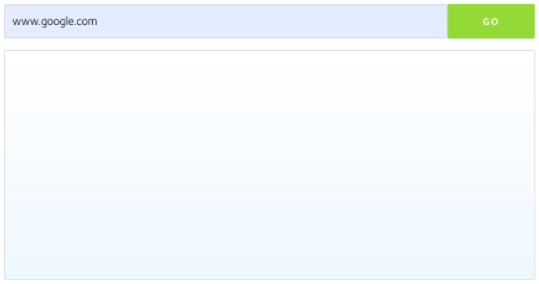
Paso 2: Seleccione el área de interés
A continuación seleccione el área de su interés. Puede ser cualquier parte de la página, como un mensaje de agotamiento de inventario, una sección de noticias o la sección de precios o oferta de su competidor. El área seleccionada será la única sección monitoreada y el sistema ignorará cualquier cambio fuera de esta selección.
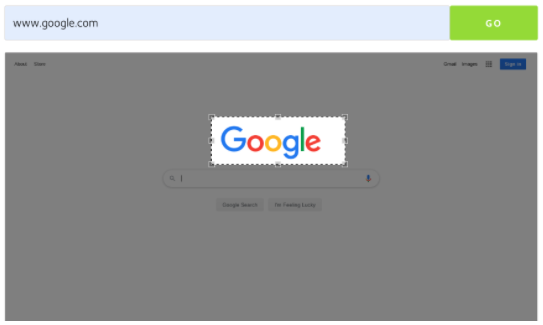
Paso 3: Ingrese su dirección de correo electrónico y seleccione la frecuencia del monitoreo
Las alertas de notificación de cambios serán enviadas al correo electrónico de su preferencia. Si esta es la primera vez que utiliza el sistema, le creará una cuenta. Tendrá que hacer clic en un enlace enviado a su correo electrónico para verificar que la dirección es suya. Posteriormente el sistema le pedirá una contraseña para finalizar la creación de la cuenta.
Los servidores Visualping monitorearán el área seleccionada todos los días y recibirán una notificación por correo electrónico cuando el sistema detecte un cambio similar a la imagen siguiente, en este caso, el Google Doodle que apareció el 9 de diciembre.
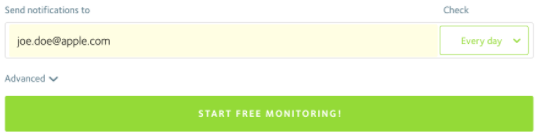
El correo electrónico con la alerta de cambio contendrá dos opciones: un botón para ir directamente a la página web que está monitoreado (“Access site”) y otro botón para ir al sistema de análisis de cambio (“View changes”) situado en el panel de control.
El sistema de análisis consiste en una superposición de las dos capturas de pantalla y la posibilidad de desplazar el cursor de la izquierda a la derecha para ver la captura de pantalla anterior al cambio o la captura de pantalla más reciente. La parte que ha cambiado se encontrará resaltada en rojo en la captura de pantalla más reciente.
Al crear una cuenta, usted entrará en su panel de control o dashboard que enumera todas las páginas que está monitoreando. La lista de páginas monitoreadas aparecen en la columna izquierda. El panel de la derecha está dividido en dos partes. La parte inferior lista la fecha y la hora de cada vez que los servidores han monitoreado la página para detectar cambios potenciales. La parte inferior lista la fecha y la hora de cada vez que un cambio fue detectado.
El panel de control o “dashboard” le permitirá cambiar cualquiera de las configuraciones, como el porcentaje de cambio necesario para obtener una notificación (lo cual es importante para evitar estar alertado por cambios pequeños) o acciones para reducir las falsos positivos (alertas por cambios erróneos o de poco interés) para cada una de las páginas.
Optional: Controles avanzados
La página de preguntas frecuentes (FAQ) contiene todos los detalles y las opciones más avanzadas para monitorear páginas en las cuales hay que rellenar un formulario, hacer clic en los botones, introducir contraseñas o utilizar proxies para verificar la página desde otro lugar que no sea los Estados Unidos donde se encuentran los servidores de Visualping.
Los controles avanzados, que pueden ser utilizados uno detrás de otro, los más populares con los usuarios de Visualping son los siguientes:
-
Cliquear: (“Click”) esta opción permite hacer un click en un botón de la página or en un enlace
-
Escribir: (“Type”) para escribir una palabra o frase en un campo
-
Bloquear: (“Block”) para evitar que un elemento dinámico (como publicidades, un video o un pop-up) aparezca. Esta es la mejor manera de evitar falsos positivos.
-
Seleccionar: (“Select”) permite seleccionar una opción de un menú.
-
Esperar: (“Wait”) para esperar los segundos seleccionados antes de que la captura de pantalla ocurra y dejar el tiempo necesario a la página web de cargarse. Esta opción también evita falsos positivos.
Herramientas para negocios
Visualping ofrece herramientas específicas para las empresas para los casos de uso comercial que se tratan en la sección Visualping para Empresas.
Ciertos parámetros en el menú avanzado, como “Text compare” permiten, por ejemplo, monitorear únicamente cambios en el texto de una página web. Contrariamente al sistema de “Visual compare” que compara pixels de la captura de pantalla, “Text compare” compara únicamente el texto que aparece en la página.
Esta opción permite recibir extractos de los cambios de texto en el correo electrónico que notifica al usuario del cambio que ha ocurrido. El texto que fue añadido aparecerá resaltado en verde y el texto suprimido aparecerá en tachado y resaltado en rojo.
El sistema de “text compare” de análisis de cambio en el panel de control es diferente al que se utiliza para “visual compare”. Contrariamente al sistema de superposición de capturas de pantalla, este sistema permite al usuario acceder a la página web en la cuál un cambio fue detectado con los cambios añadidos directamente en la página en cuestión. Tal como en el correo de alerta de cambio, el texto que fue añadido aparecerá resaltado en verde y el texto suprimido aparecerá en tachado y resaltado en rojo.
Otras opciones avanzadas, basadas en “Machine learning” forman parte de la oferta de Visualping para empresas. Contacte a un representante de Visualping para más detalles.
Lea esta publicación en otros idiomas
Want to know when a web page changes?
Visualping is a simple tool that helps over 1 million users effortlessly detect important changes on any web page.
Want to know when a web page changes?
Start Monitoring Now (It's Free)
Want to know when a web page changes?
Visualping is a simple tool that helps over 1 million users effortlessly detect important changes on any web page.
Start Monitoring Now (It's Free)